DVDShrink voor Mac - Kopieer en comprimeer dvd's gemakkelijk op Mac
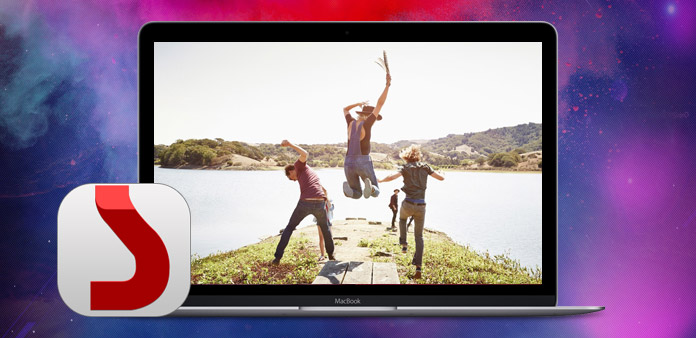
DVDShrink is een van de beste 5 DVD-compressiesoftware die wordt vermeld door lifehacker, hoewel er sinds 2005 geen update is geweest. Het is gratis en super eenvoudig te gebruiken. Maar het is alleen voor Windows-gebruikers. Als u een Mac OS X-gebruiker bent en DVDShrink voor Mac wilt vinden, hier is het - Tipard DVD Cloner voor Mac.
Tipard DVD Cloner voor Mac is ontworpen voor Mac-gebruikers om uw dvd-films te kopiëren naar een andere dvd-schijf (comprimeer DVD-9 naar DVD5), dvd-map en dvd-ISO-afbeeldingsbestand. U kunt de kopieermodus kiezen van volledige schijf, hoofdfilm en aangepast. Je kunt deze DVDShrink voor Mac perfect uitvoeren op de nieuwste Mac OS X Yosemite.
Stap 1: download en voer DVDShrink voor Mac uit
Tipard DVD Copy voor Mac kan worden uitgevoerd op Mac OS 10.5 en nieuwer versie (Mac OS X Yosemite). De volledige versie ondersteunt 24 / 7 e-mailondersteuning en levenslange update.
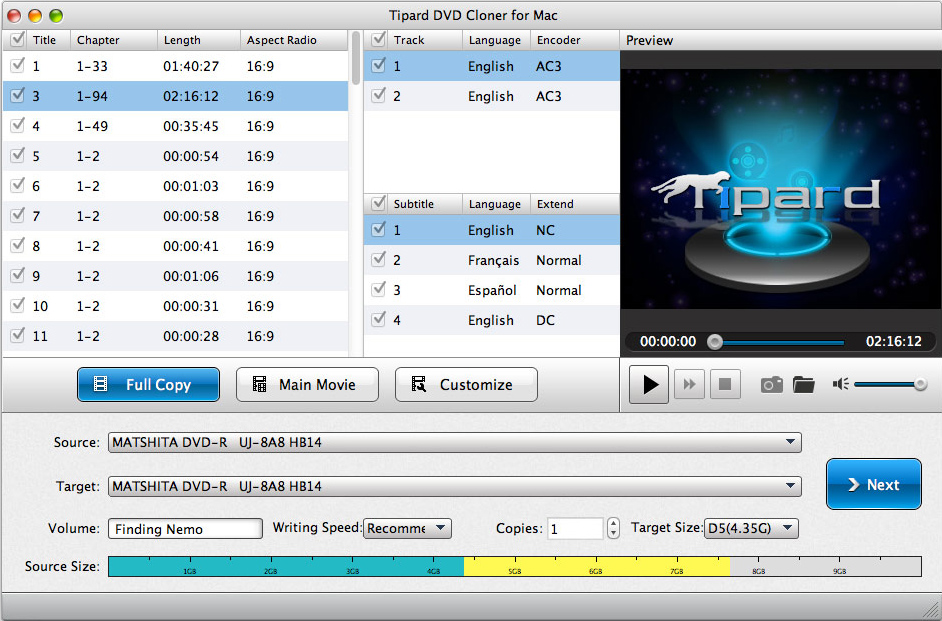
Stap 2: laad uw dvd-film
Voor het kopiëren moet je de dvd-film laden die je wilt kopiëren of comprimeren. Het is echt gemakkelijk om dat te doen. U hoeft alleen het dvd-station van uw computer te openen om uw dvd-film erin te plaatsen en vervolgens te sluiten. U kunt op "bestand" klikken en de dvd-film kiezen die u zojuist hebt geplaatst volgens de handleiding van de Mac DVDShrink.
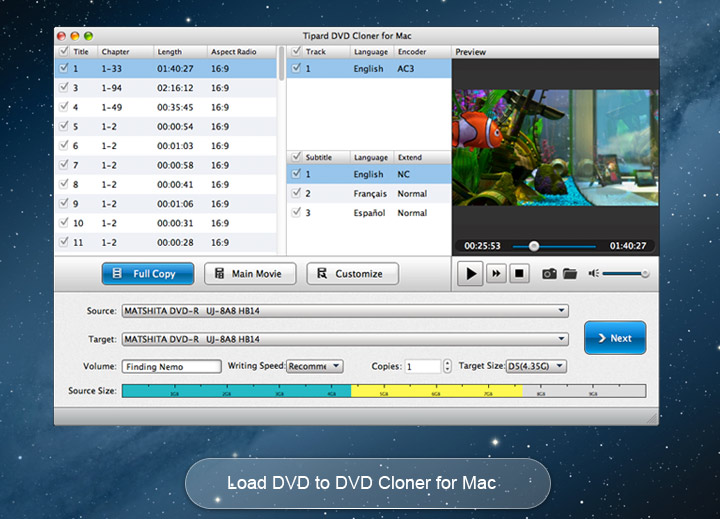
Stap 3: instellingen kopiëren / comprimeren
In deze stap kunt u de kopieermodus kiezen op basis van uw behoefte. U kunt kiezen uit "Volledige schijf", "Hoofdfilm" en "Aangepast". Geef vervolgens uw uitvoervolume een naam, kies de schrijfsnelheid, kies het aantal kopieën dat u wilt maken en DVD-9 / DVD-5 waarnaar u wilt kopiëren. Klik vervolgens op de knop "Volgende", u kunt kiezen of u het menu wilt verwijderen, of het menu overslaan (rechtstreeks hoofdfilm afspelen), titels als een lus afspelen, meerdere hoeken verwijderen of de hoek behouden en de regiocode verwijderen.
U kunt ook instellen of u de tijdelijke map en acties na de kopie wilt verwijderen.
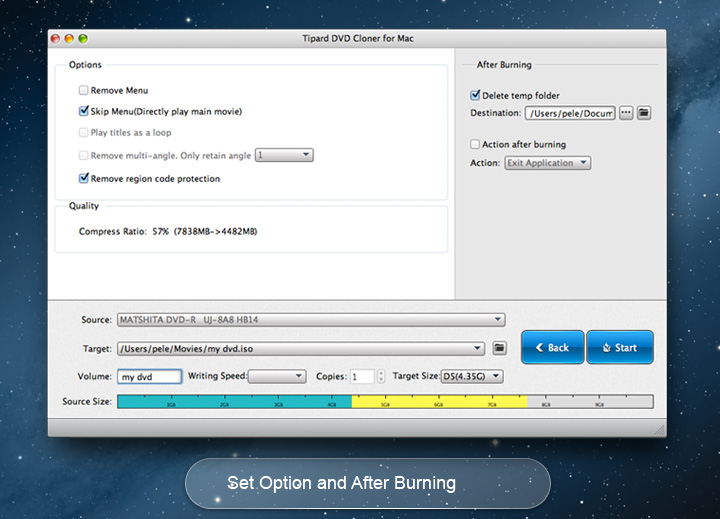
Stap 4: begin met kopiëren / comprimeren
U kunt op de knop "Starten" klikken om het kopiëren te starten. De DVDShrink voor Mac zal het werk zo snel mogelijk gedaan krijgen.
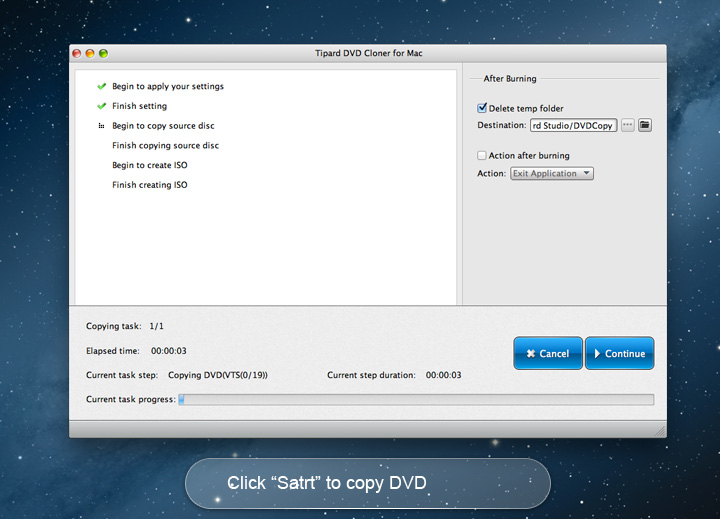
Veelgestelde vragen over DVDShrink voor Mac
Is DVD Shrink nog steeds beschikbaar?
Ja, maar het werkt niet stabiel. DVD Shrink werkt niet erg goed in Windows 10, Windows 8, tenzij u het uitvoert in de compatibiliteitsmodus voor Windows XP.
Kan DVD Shrink worden geconverteerd naar MP4?
Het zou de eenvoudigste vraag zijn. Dit is precies wat DVD Shrink doet: alle VOB DVD-bestanden in de ISO converteren naar een MP4.
Verwijdert DVD Shrink de kopieerbeveiliging?
Ja, DVD Shrink kan populaire dvd-kopieerbeveiligingen, zoals CSS, RC, RCE, enz. Tijdens het gebruik verwijderen







